A maioria dos usuários da Microsoft está experimentando o Erro ao preparar para enviar mensagem de compartilhamento no MS Office quando tentam compartilhar o calendário.
Este erro também é comum no Microsoft Outlook 2007, Outlook 2010 e Outlook 2016. Hoje, tentaremos corrigir esse erro de uma vez por todas.
Causas de Erro ao preparar para enviar mensagem de compartilhamento
- Corrupção de arquivo do Office - alguns arquivos do Office criam um vínculo entre o Outlook e o aplicativo Calendário. Esses arquivos podem ser corrompidos levando a esta mensagem de erro.
- Suplementos interferindo na opção de compartilhamento - a instalação de um suplemento desatualizado ou experimental para o Outlook pode causar esse problema.
- Quando a permissão da pasta Calendário é destruída - este fator é comum no Windows 10. Isso ocorre quando uma entrada conhecida como PR_MEMBER_NAME é exibida como duplicada.
Como posso consertar Erro ao preparar para enviar mensagem de compartilhamento?
- Desinstale e reinstale o pacote Office
- Tente consertar o Office
- Remover suplementos interferentes
- Use o botão de permissão do calendário
- Exclua todos os detalhes de login do Outlook
1. Desinstale e reinstale o pacote Office
- Abra a janela Executar, digite appwiz.cpl e pressione Está bem para o Programa e Recursos abrirem.
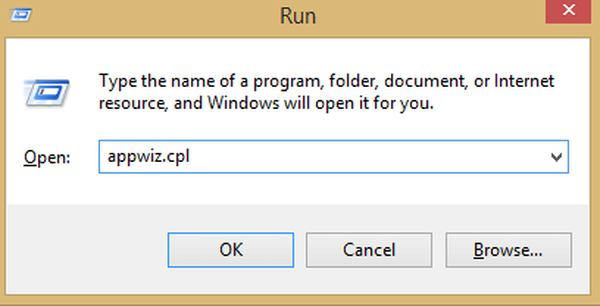
- Localize o Microsoft Office na lista.
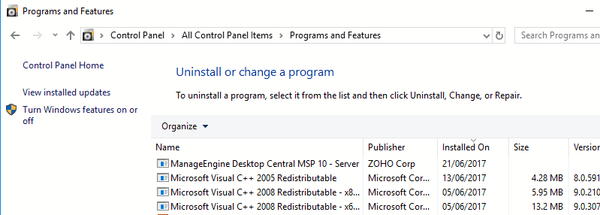
- Clique com o botão direito no Microsoft Office e clique em Desinstalar. Em seguida, siga as instruções para desinstalar o aplicativo do seu computador.
- Assim que o aplicativo for removido, instale-o novamente e verifique se o problema ainda persiste.
Como alternativa, você pode usar um software desinstalador, como Revo Uninstaller para remover completamente o Microsoft Office do seu PC.
Revo é extremamente eficiente na remoção de arquivos, pastas e / ou entradas de registro de programas indesejados. Além de desinstalar o programa, o Revo também verifica se há transes do respectivo aplicativo que foram deixados no sistema para deixá-lo limpo antes de reinstalar.
Assim, com a ajuda do Revo, você limpa seu PC de qualquer arquivo antigo relacionado ao Outlook, para ter certeza de que eles não interferirão com a nova versão do Outlook ou com o processo de instalação.

Revo Uninstaller
Use esta ferramenta para desinstalar o Outlook completamente e preparar o seu PC para uma instalação limpa do mesmo programa. Pegue de graça Visite o site2. Tente consertar o Office
Você pode tentar reparar o Outlook usando uma ferramenta de reparo de terceiros especializada no Microsoft Office Suite - Stellar Toolkit para reparo de arquivo.
O software inclui uma combinação de aplicativos que resolvem todos os tipos de problemas de corrupção de arquivo em documentos de aplicativos do MS Office. Não importa o componente do Office com o qual você tenha problemas, esta ferramenta irá corrigir os problemas de maneira imediata e eficiente.
É compatível com o pacote Office mais recente, mas também com versões anteriores, inclusive com Office 2000.

Stellar Toolkit para reparo de arquivo
Corrija seus problemas do Microsoft Office em apenas alguns minutos com a ajuda desta ferramenta de reparo completa. Experimente de graça Visite o site3. Remova suplementos interferentes
- pressione Tecla Windows + R. Tipo outlook.exe / safe, pressione Entrar para iniciar o Microsoft Outlook no Modo de Segurança. Neste ponto, o programa começará a funcionar apenas com os módulos necessários. Add-ins e outros componentes não terão permissão para iniciar.
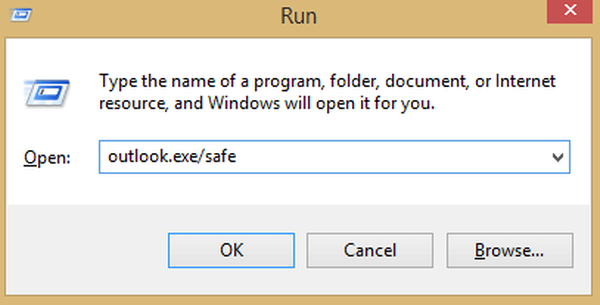
- Tente enviar um convite de calendário do programa. Se for bem-sucedido, isso indica que um de seus suplementos está causando a mensagem de erro.
- Feche o Outlook e inicie-o normalmente desta vez.
- No Microsoft Outlook, selecione Opções.
- No menu Opções, selecione o Adicionar em na janela certa. Role até a parte inferior da tela e, no menu suspenso, selecione o Suplementos COM e pressione o Ir botão.
- Remova as marcas de seleção de todos os suplementos. Em seguida, adicione-os novamente um após o outro enquanto tenta enviar os convites do Calendário até que você consiga detectar o add-in que é a causa da mensagem de erro.
- Depois de detectar o add-in, selecione-o e remova-o do Suplementos COM janela.
- Agora, reinicie o Outlook e verifique se o problema ainda persiste. No entanto, se isso não funcionar para você, passe para a próxima solução.
4. Use o botão de permissão do calendário
- Clique no Permissão de calendário e usar a opção de permitir o acesso a outros usuários.
- Depois disso, você pode clicar em Adicionar no menu e permitir a permissão do calendário para outros usuários. Eles poderiam receber um convite por e-mail.
Esta solução específica é apenas uma solução alternativa e não uma solução permanente para o Erro ao preparar para enviar mensagem de compartilhamento no MS Office.
5. Exclua todos os detalhes de login do Outlook
- pressione Tecla Windows + R, uma caixa de diálogo aparecerá. Agora, cole ou digite controle / nome Microsoft.CredentialManager. Este comando irá abrir o Credential Manager.
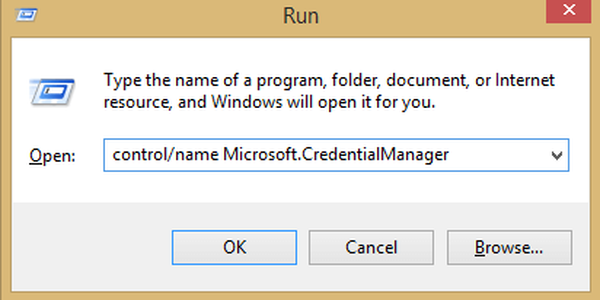
- No Gerenciar suas credenciais, selecionar Credenciais do Windows.
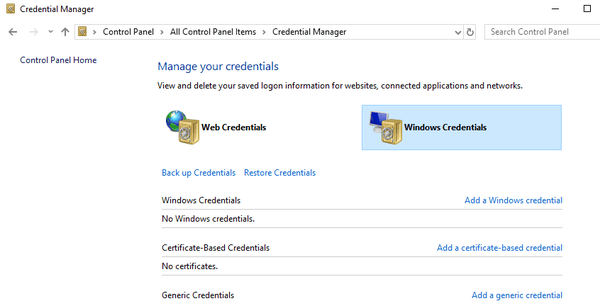
- Navegue até Credenciais Genéricas e apagar todos os registros que mencionem Outlook, Troca ou Escritório.
- Assim que todas as entradas forem excluídas, saia do Credential Manager e reinicie o sistema.
- Agora inicie o Outlook e você poderá fazer o login sem qualquer dificuldade ou mensagem de erro exibida.
Então, essas são algumas das soluções que podem ajudá-lo a corrigir Erro ao preparar para enviar mensagem de compartilhamento no MS Office, então certifique-se de experimentar todos eles.
Gostaríamos de ouvir sua opinião, para que possa nos dizer qual solução funcionou. Sinta-se à vontade para usar a seção de comentários abaixo.
Nota do editor: Esta postagem foi publicada originalmente em abril de 2019 e foi reformulada e atualizada em julho de 2020 para atualização, precisão e abrangência.
- Erros do Outlook
- Guias do Outlook
 Friendoffriends
Friendoffriends



